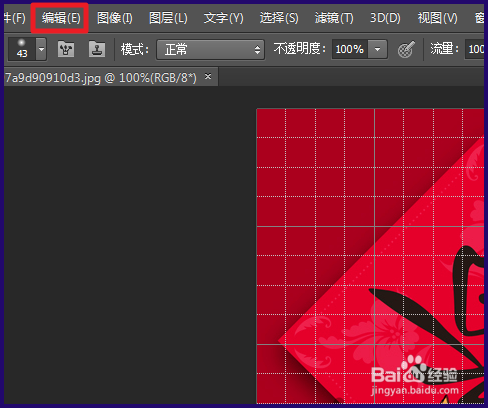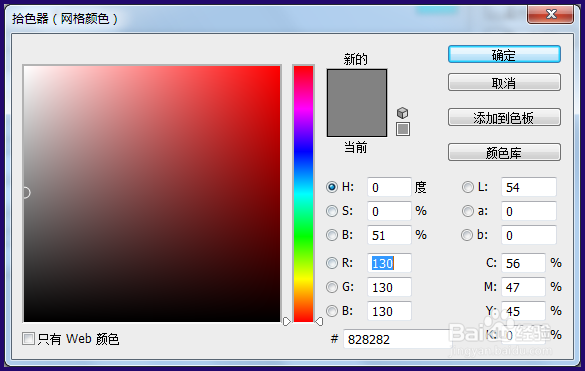Photoshop CS6如何调整网格线的颜色和尺寸
1、打开ps,点击上方的【编辑】
2、在【编辑】的下拉菜单中选择【首选项】-【参看线、网格和切片】
3、在打开的窗口中就可以看到网格的设置区域
4、在【网格线间隔】后设置网格的大小
5、点击后面的颜色块,可以更改网格的颜色
6、设置完成后,点击【确定】
7、就可以在图片上看到修改后的网格效果了
声明:本网站引用、摘录或转载内容仅供网站访问者交流或参考,不代表本站立场,如存在版权或非法内容,请联系站长删除,联系邮箱:site.kefu@qq.com。
阅读量:26
阅读量:79
阅读量:86
阅读量:34
阅读量:79